电脑插上新耳机没声音 Win10电脑插上耳机没有声音怎么办
更新时间:2024-01-01 08:53:06作者:xtyang
在使用电脑时,我们常常会遇到一些问题,例如插上新的耳机却无法听到声音,特别是在Win10系统下,有时候插上耳机后仍然没有声音,这让人感到困惑。面对这种情况,我们不妨尝试一些解决方法,以恢复耳机的正常工作状态。本文将为大家介绍几种可能的解决方案,希望能帮助大家解决Win10电脑插上耳机没有声音的问题。
具体步骤:
1.先点击开始按钮;
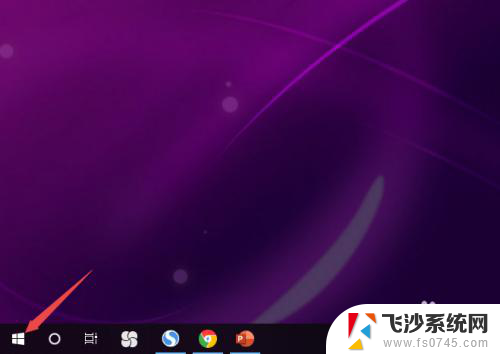
2.然后点击设置;
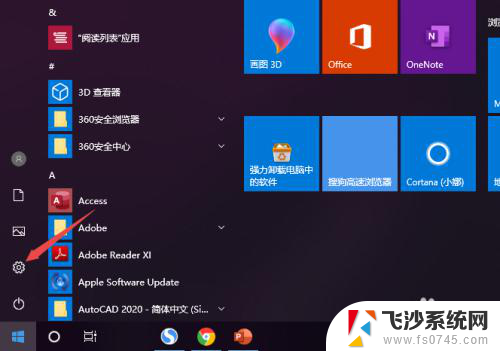
3.之后点击系统;
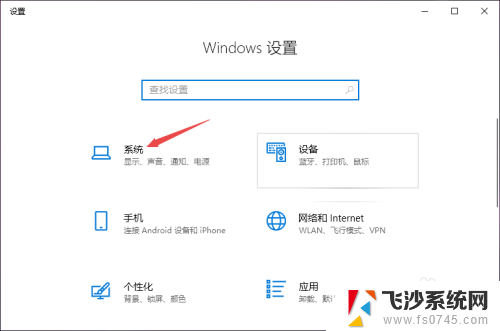
4.然后点击声音;
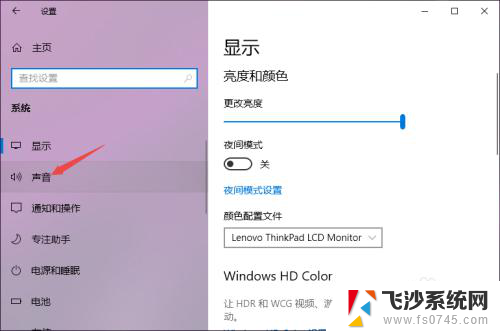
5.之后点击声音控制面板;
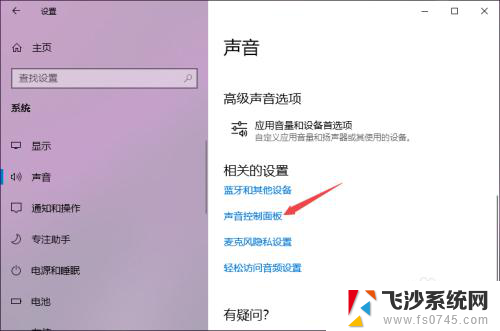
6.之后点击扬声器,然后点击属性;
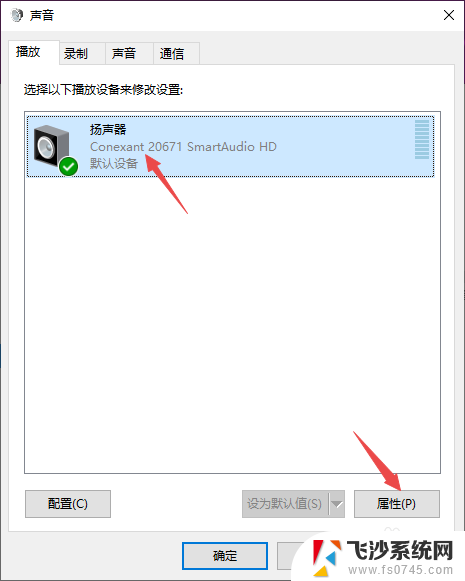
7.之后点击级别,然后将级别里面的滑动按钮向右滑动;
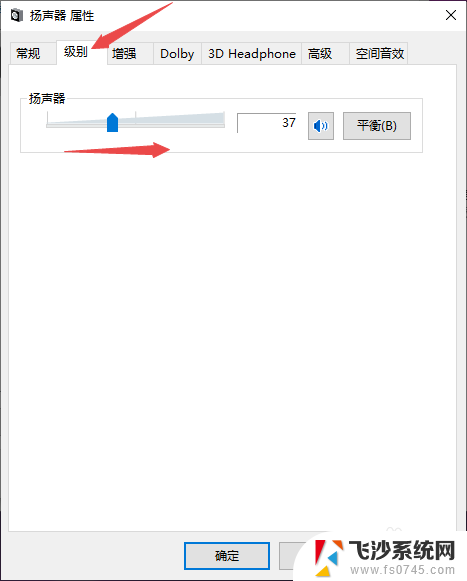
8.最后,点击确定按钮即可。
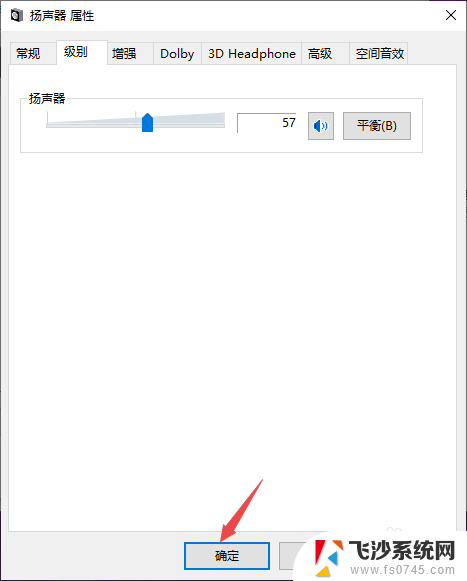
以上是解决电脑连接新耳机无声音的全部内容,如果您遇到类似问题,可以参考本文中的步骤进行修复,希望这对您有所帮助。
电脑插上新耳机没声音 Win10电脑插上耳机没有声音怎么办相关教程
-
 耳机子插上没声音 Win10电脑耳机插上后没有声音怎么办
耳机子插上没声音 Win10电脑耳机插上后没有声音怎么办2024-02-13
-
 耳机插了没有声音 Win10电脑耳机插上去没声音怎么办
耳机插了没有声音 Win10电脑耳机插上去没声音怎么办2025-04-01
-
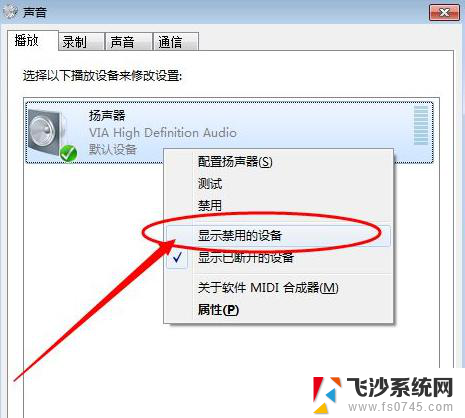 新的台式机耳机插上没声音win10 电脑插耳机无声音
新的台式机耳机插上没声音win10 电脑插耳机无声音2024-10-06
-
 耳机没声音咋办 Win10电脑耳机插上没声音怎么解决
耳机没声音咋办 Win10电脑耳机插上没声音怎么解决2024-07-20
- 新电脑插耳机没有声音怎么回事 Win10电脑插上耳机没有声音是怎么回事
- 前插耳机没声音 Win10电脑插上耳机无声怎么办
- 电脑插上耳机没有声音怎么回事 Win10笔记本插上耳机没声音怎么办
- 手提电脑插上耳机没声音 Win10电脑耳机插上后没有声音怎么办
- 插了音响耳机没声音 Win10电脑插上耳机却没有声音怎么办
- 电脑耳机没有坏但插上后没有声音 Win10电脑连接耳机后没有声音怎么办
- win8.1开始菜单改win10 Windows 8.1 升级到 Windows 10
- 文件:\windows\system32\drivers Win10系统C盘drivers文件夹可以清理吗
- windows10移动硬盘在电脑上不显示怎么办 移动硬盘插上电脑没有反应怎么办
- windows缓存清理 如何清理Win10系统缓存
- win10怎么调电脑屏幕亮度 Win10笔记本怎样调整屏幕亮度
- 苹果手机可以连接联想蓝牙吗 苹果手机WIN10联想笔记本蓝牙配对教程
win10系统教程推荐
- 1 苹果手机可以连接联想蓝牙吗 苹果手机WIN10联想笔记本蓝牙配对教程
- 2 win10手机连接可以卸载吗 Win10手机助手怎么卸载
- 3 win10里此电脑的文档文件夹怎么删掉 笔记本文件删除方法
- 4 win10怎么看windows激活码 Win10系统激活密钥如何查看
- 5 电脑键盘如何选择输入法 Win10输入法切换
- 6 电脑调节亮度没有反应什么原因 Win10屏幕亮度调节无效
- 7 电脑锁屏解锁后要按窗口件才能正常运行 Win10锁屏后程序继续运行设置方法
- 8 win10家庭版密钥可以用几次 正版Windows10激活码多少次可以使用
- 9 win10系统永久激活查询 如何查看Windows10是否已经永久激活
- 10 win10家庭中文版打不开组策略 Win10家庭版组策略无法启用怎么办